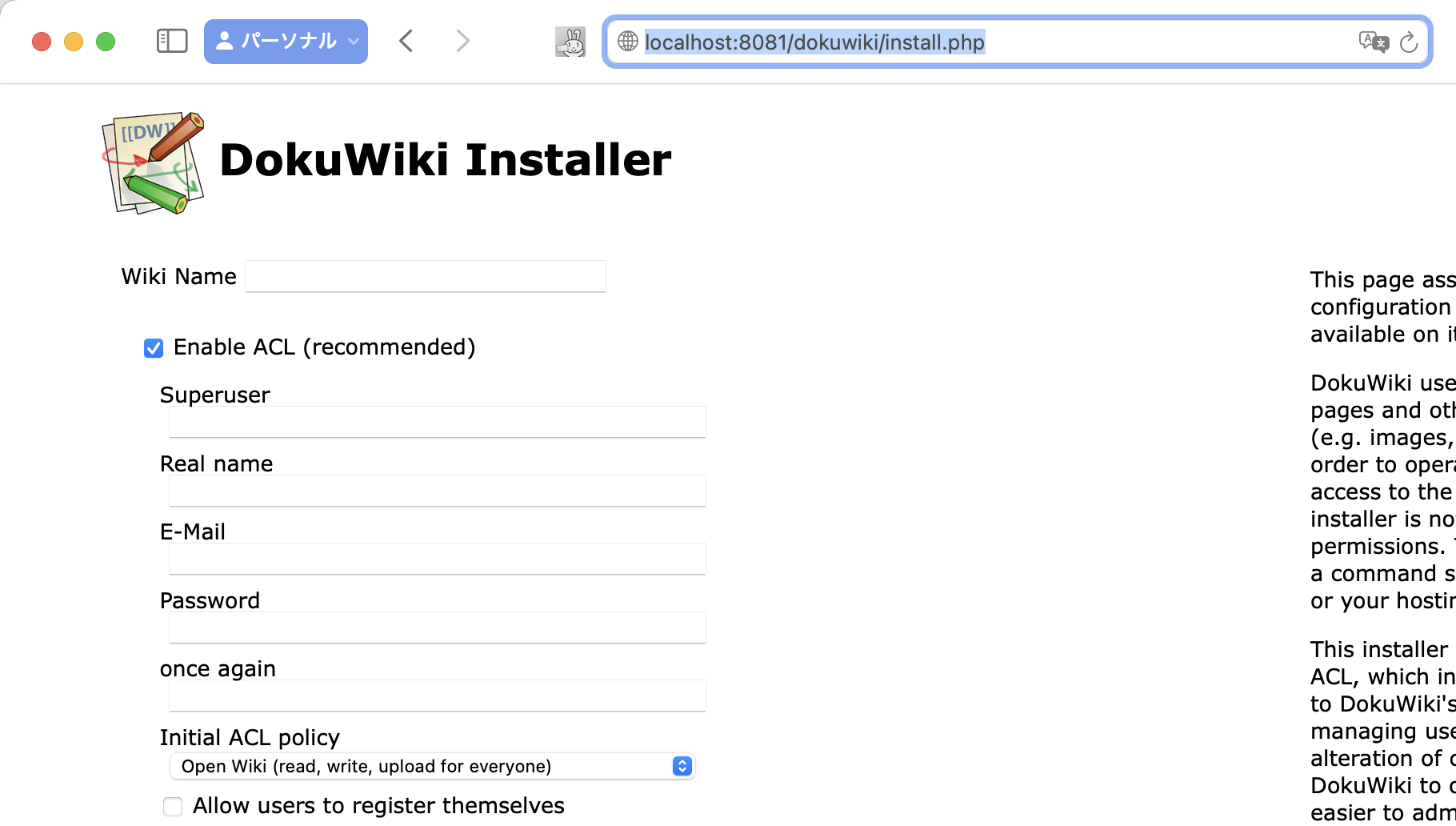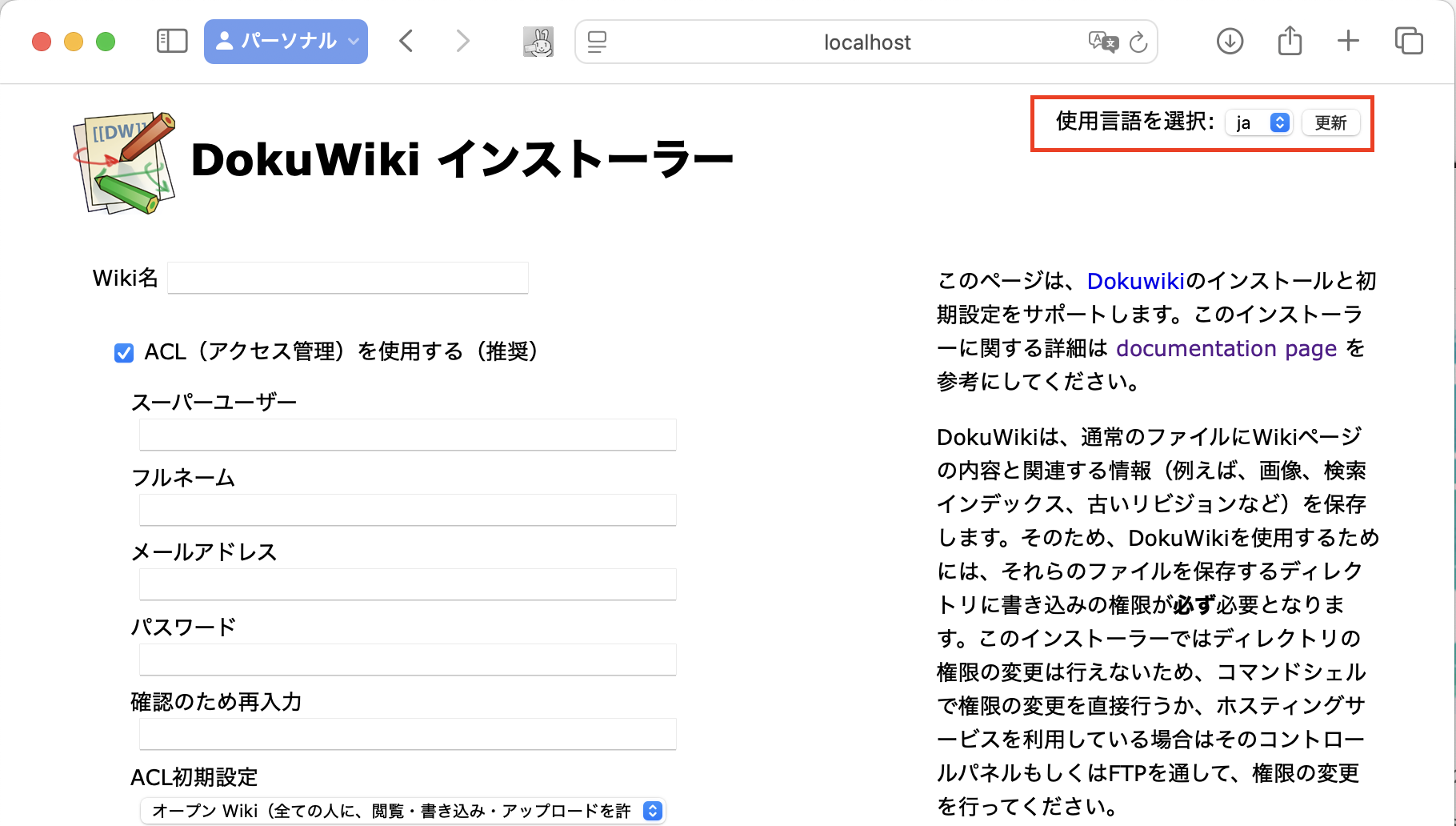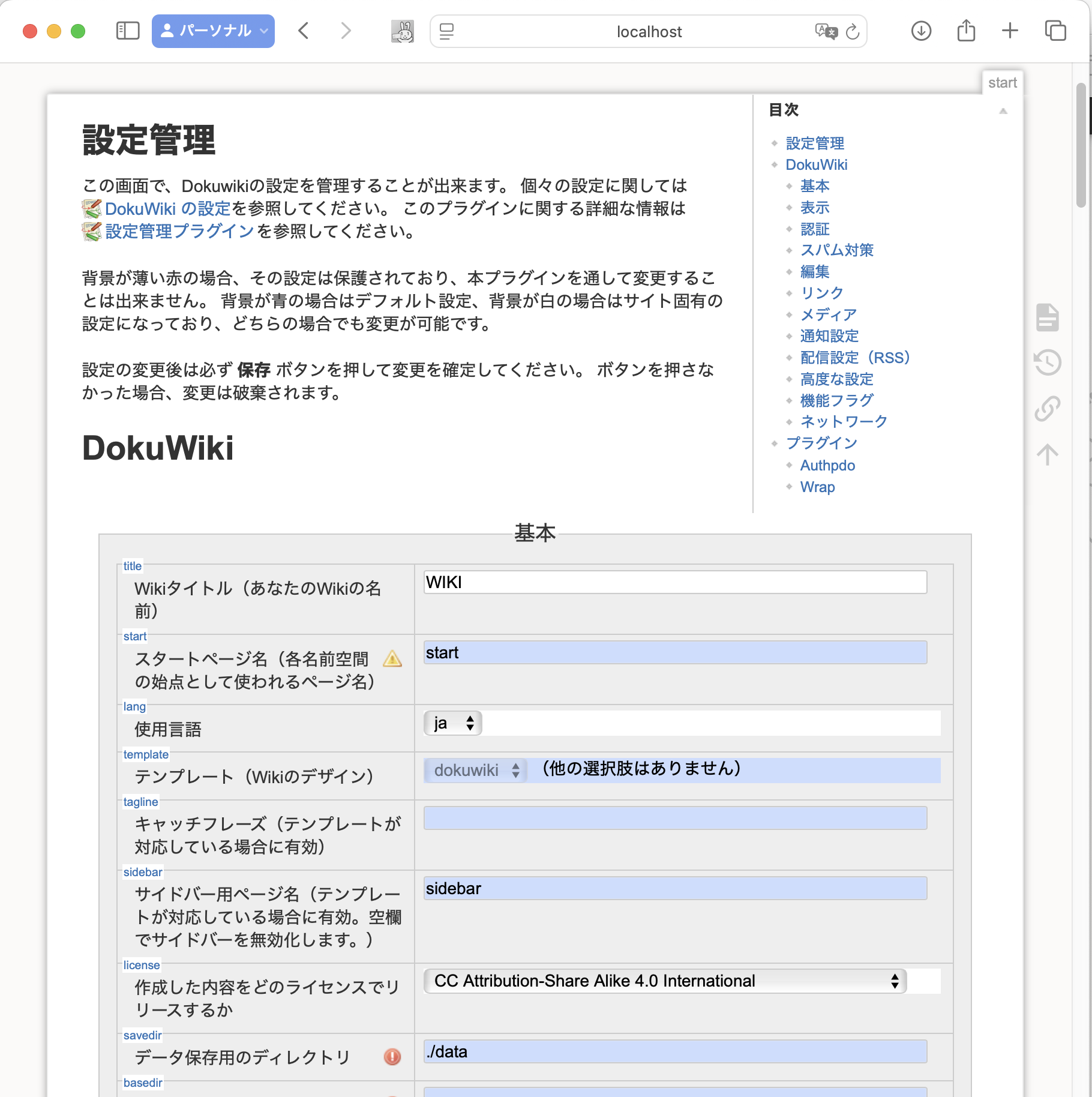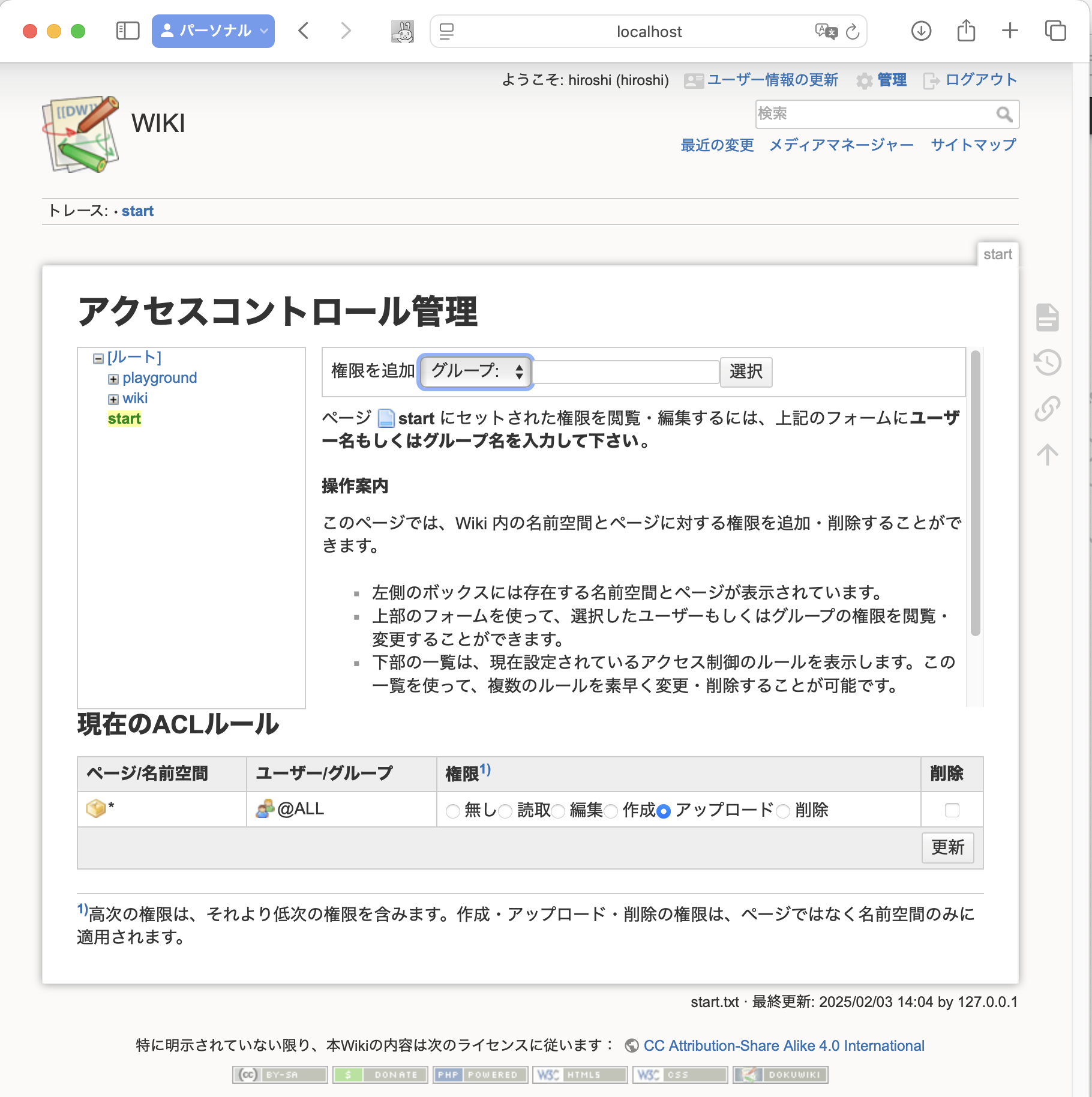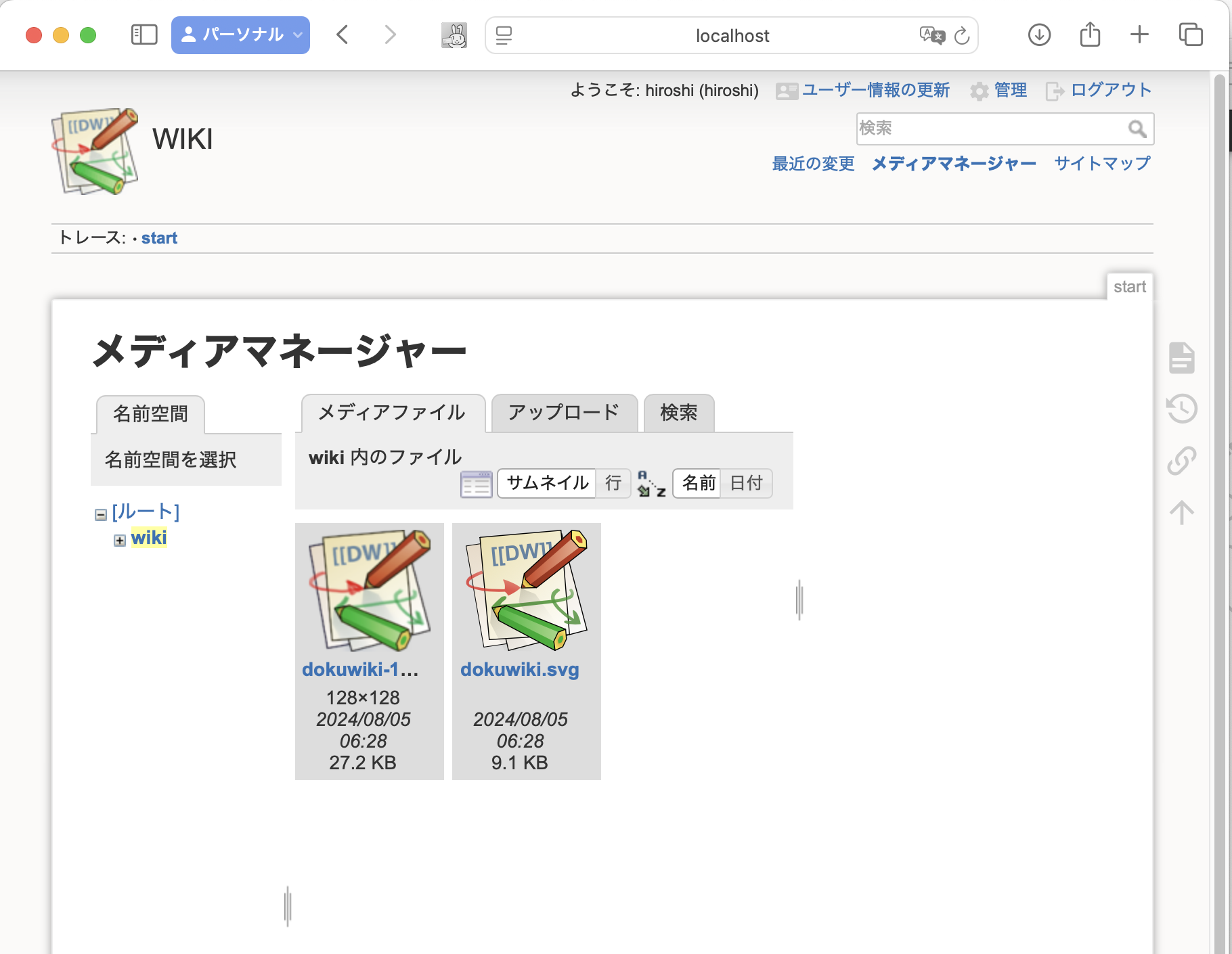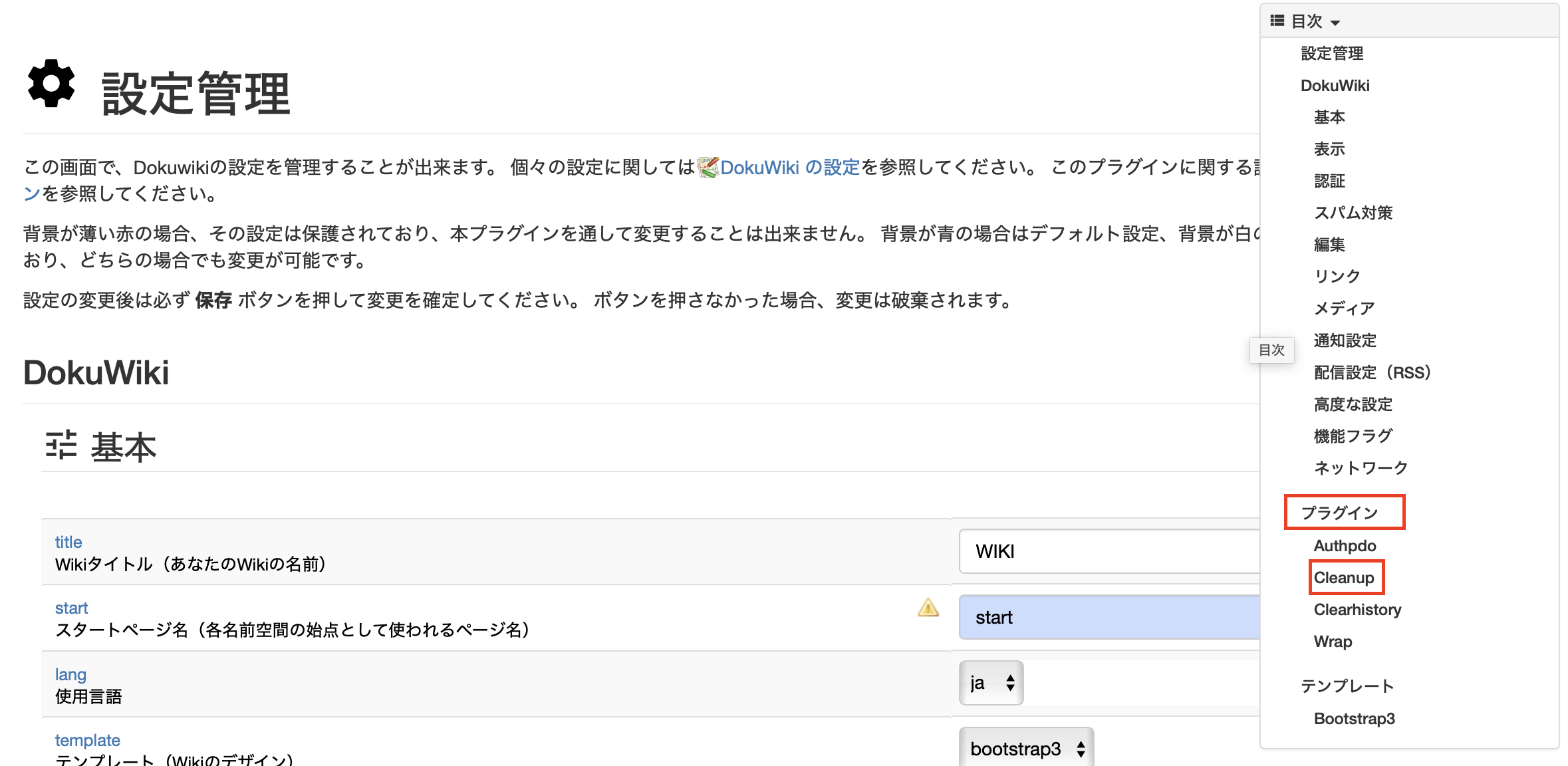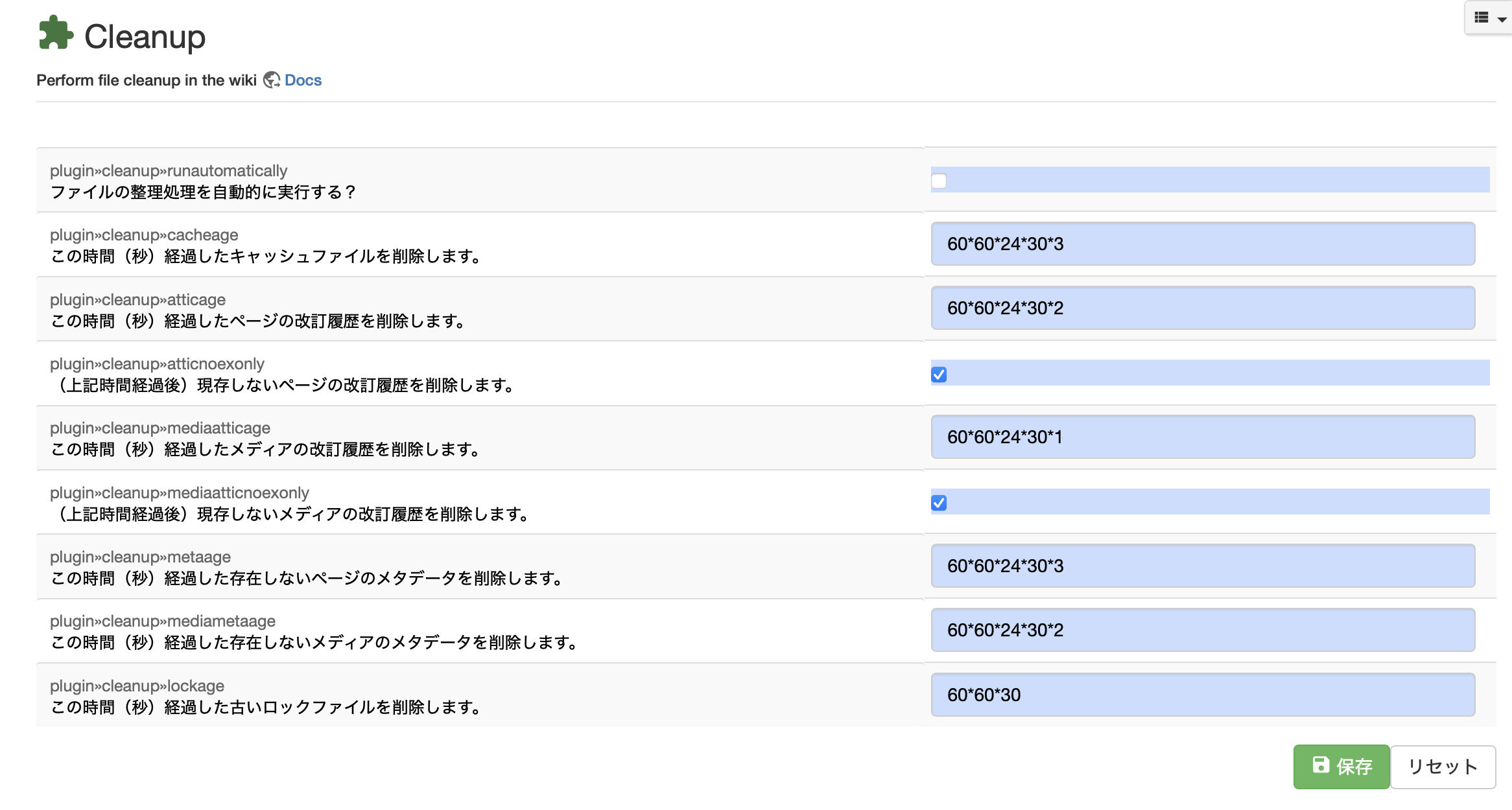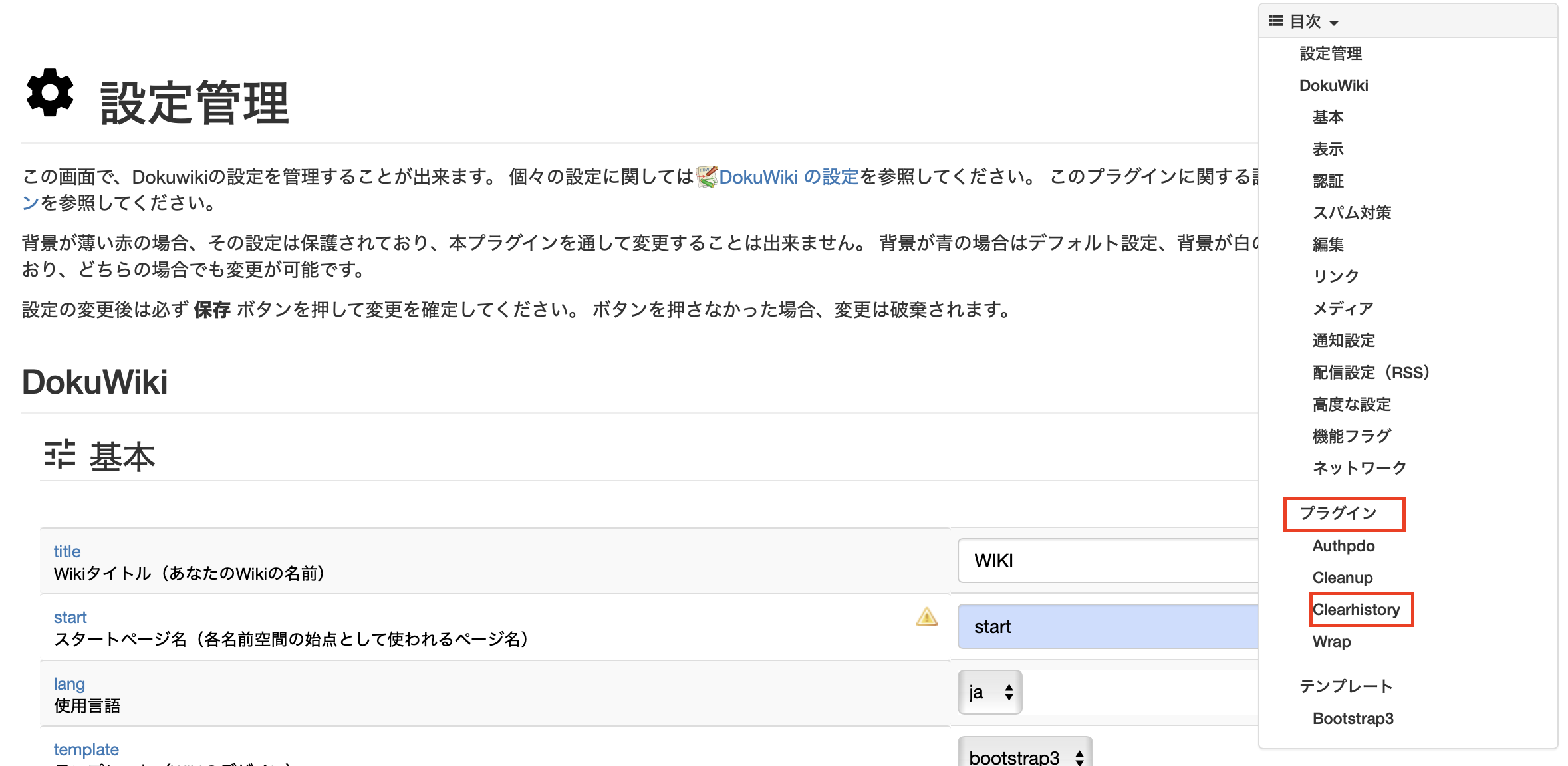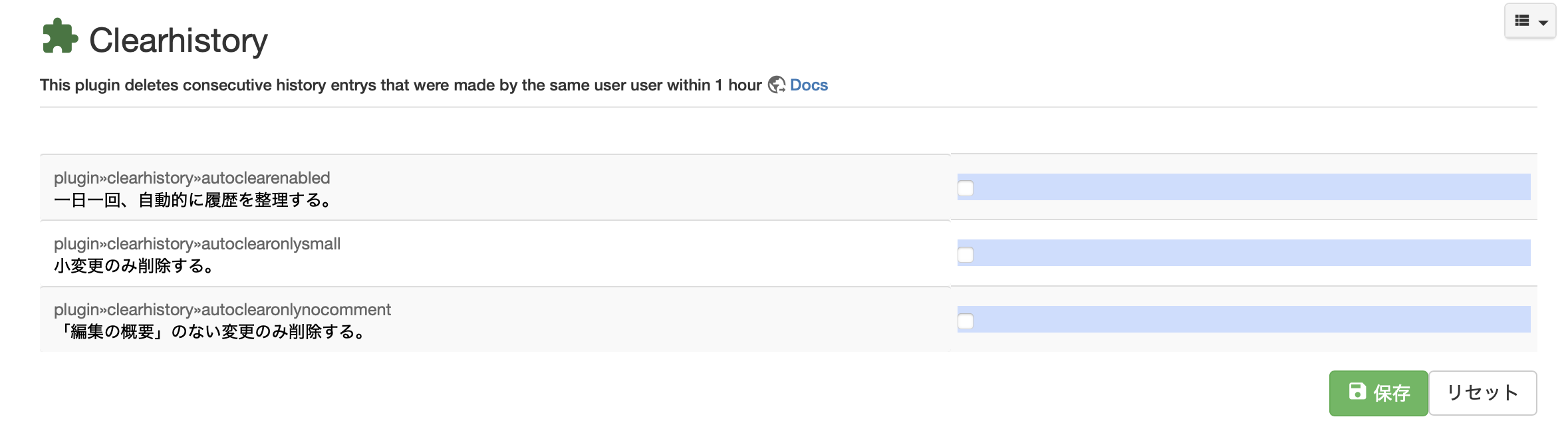背景
先日、業務上必要に迫られてLinux (Ubuntu) + nginx + phpを構築しました。
nginxがmacOSでも動作するということがわかり、ついでにmacOS (Sequoia)上でnginx + PHPもやってみました。
次はDokuWikiというウィキソフトウェアを動かす必要が出てきました。
PHPが入っていれば動くということなので、客先のシステムとは違いますが、自宅のmacOSでも動くのでは...ということで、やってみました。
DokuWikiのダウンロード
こちらに日本語でDokuWikiの解説がされています。ここからダウンロードもできます。
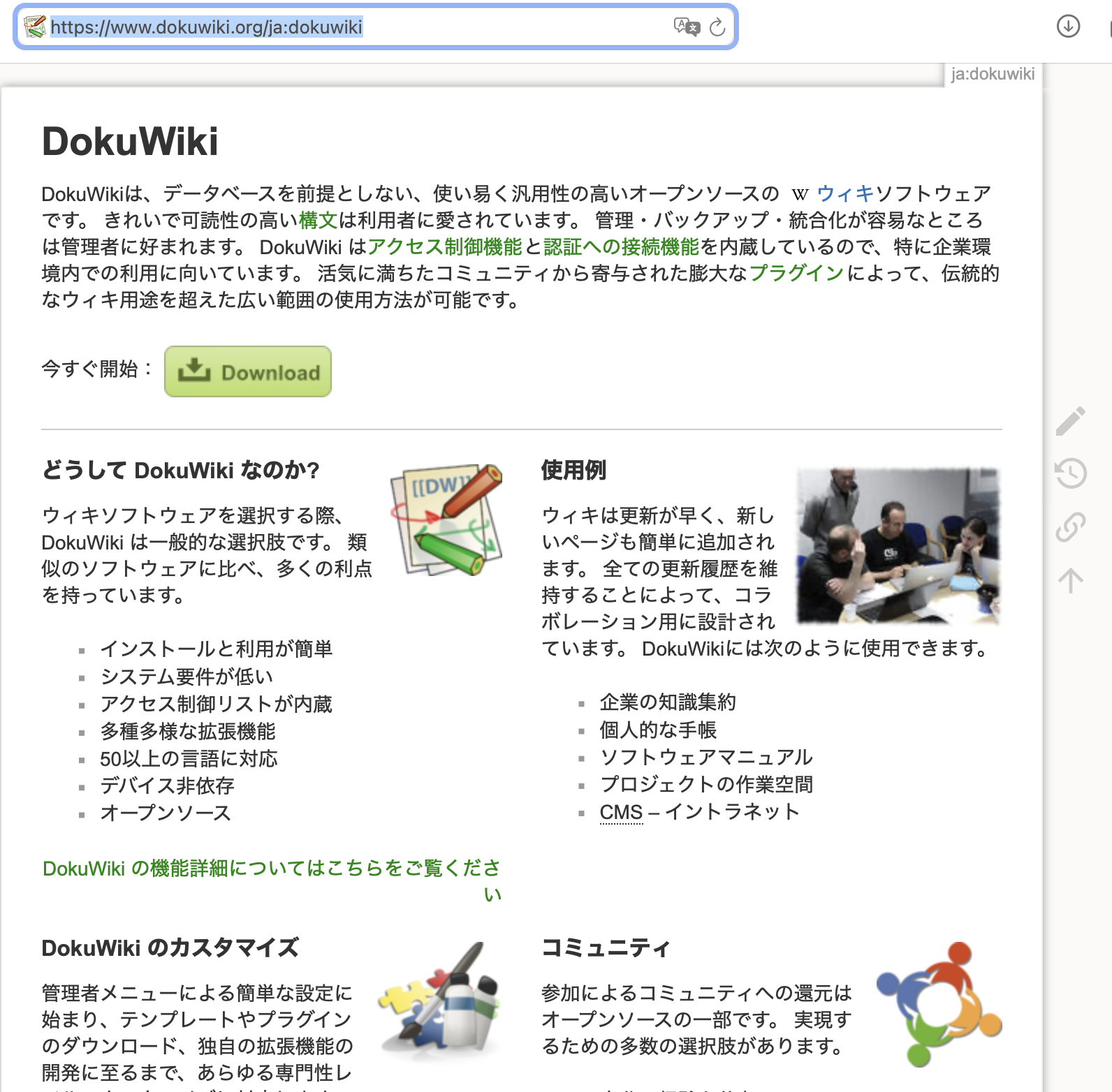
ダウンロードサイトへ行くと、VersionやLanguagesなどの選択肢があります。
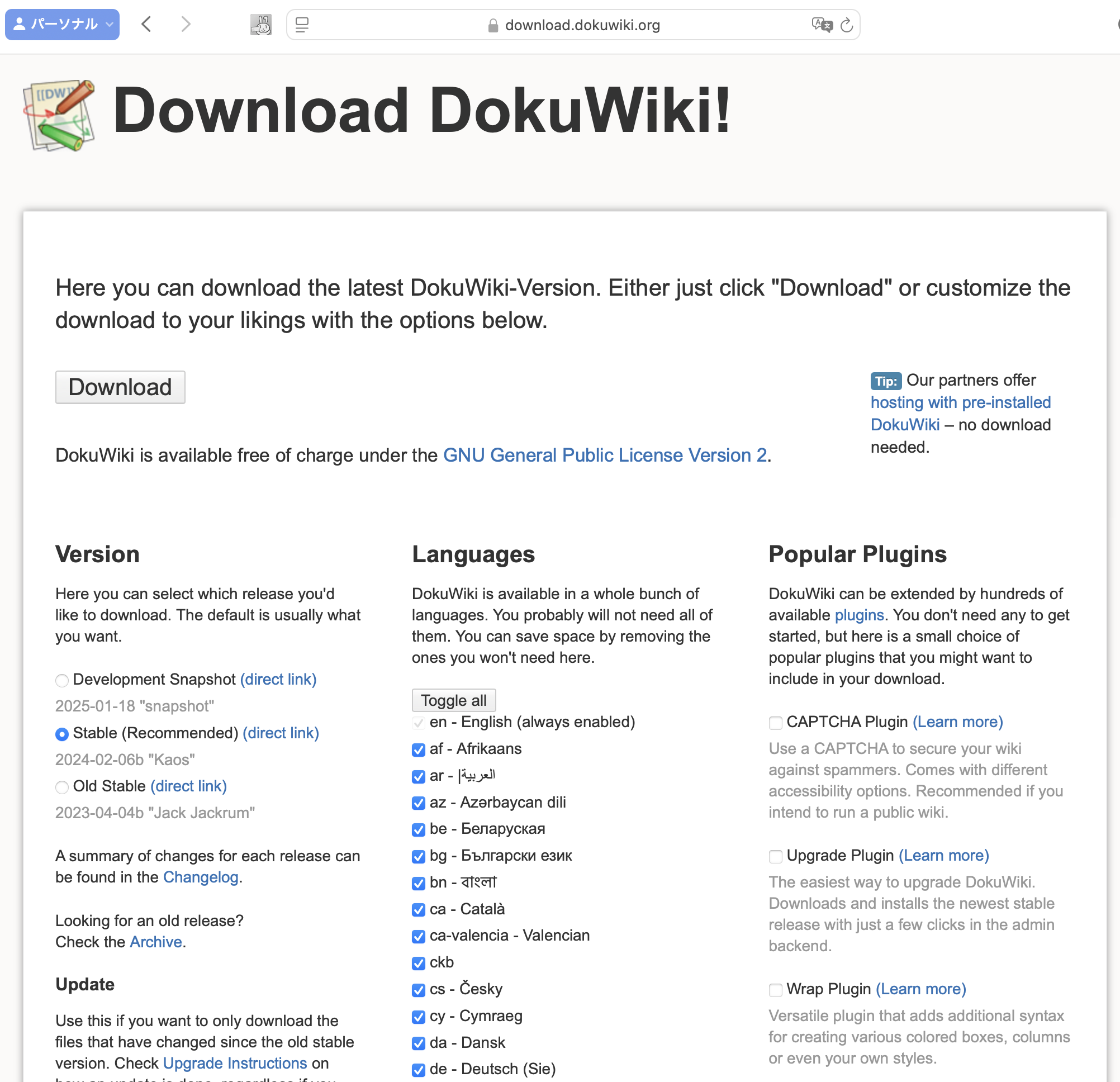
VersionはStable (Recommended)が良さそうです。
LanguagesはJa - 日本語だけで十分でしょう。en - Englishは必須で、常に選ばれた状態になっています。
Popular PluginsはUpgrade PluginとWrap Pluginを選択するのがおすすめのようです。
インストール
dokuwiki-*****.tarファイルがダウンロードされるので、展開します。
すると、dokuwikiというフォルダが現れますので、これをlocalhostなどのバーチャルウェブサーバの適切なディレクトリへコピーします。
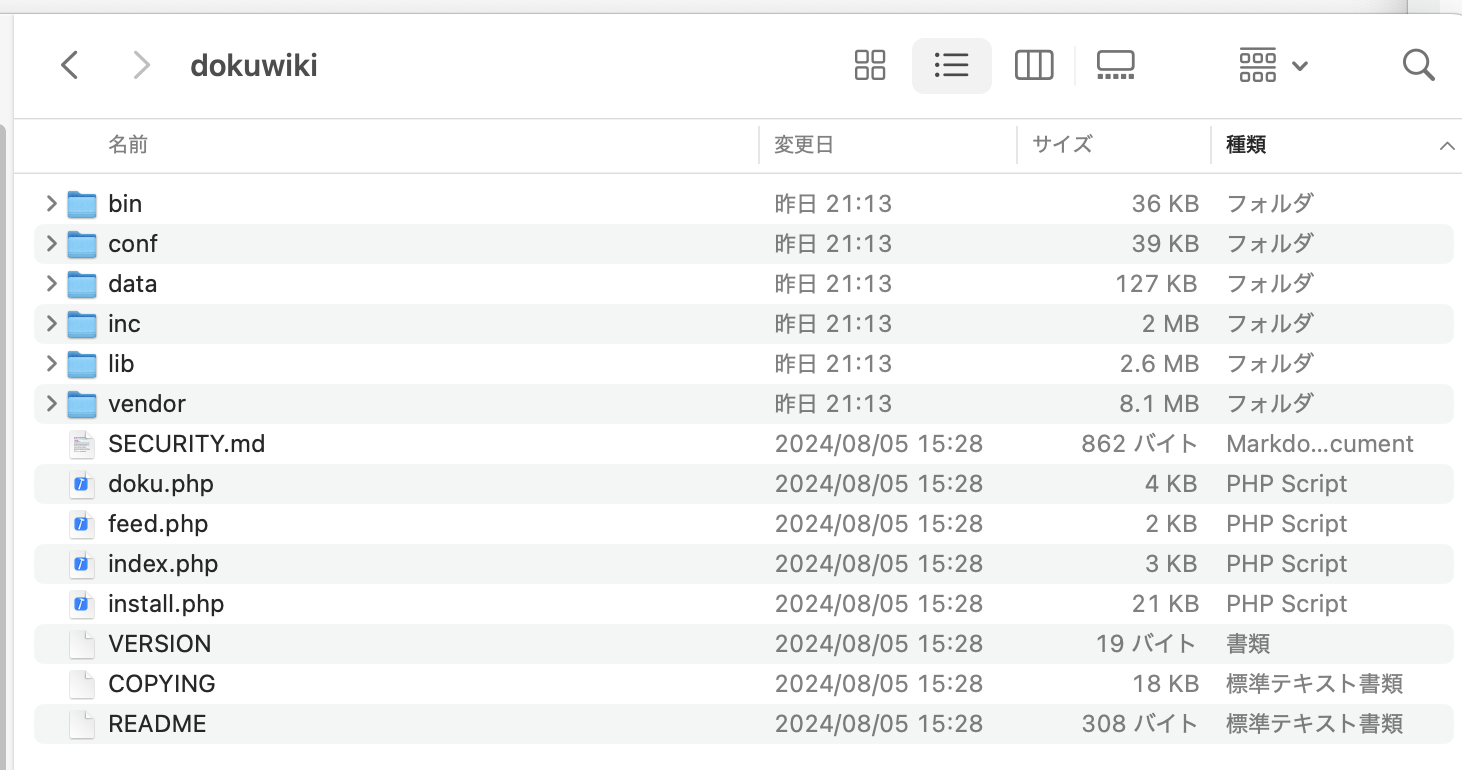
DokuWkiのインストールを開始するため、ウェブブラウザで下記のphpファイルへアクセスします。
http://localhost/dokuwiki/install.php
WIKIの名称、スーパーユーザーの必要項目を入力します。
保存ボタンを押すことでインストール作業が完了します。
トップページを作る
DokuWikiのしきたりのようで、トップページはstartという名称がいいようです。
下記にWebブラウザでアクセスします。
localhost/dokuwiki/doku.php?id=start
すると、ページが存在しないというメッセージが表示されます。
文書の作成ボタンをクリックすると、startページが作成されます。
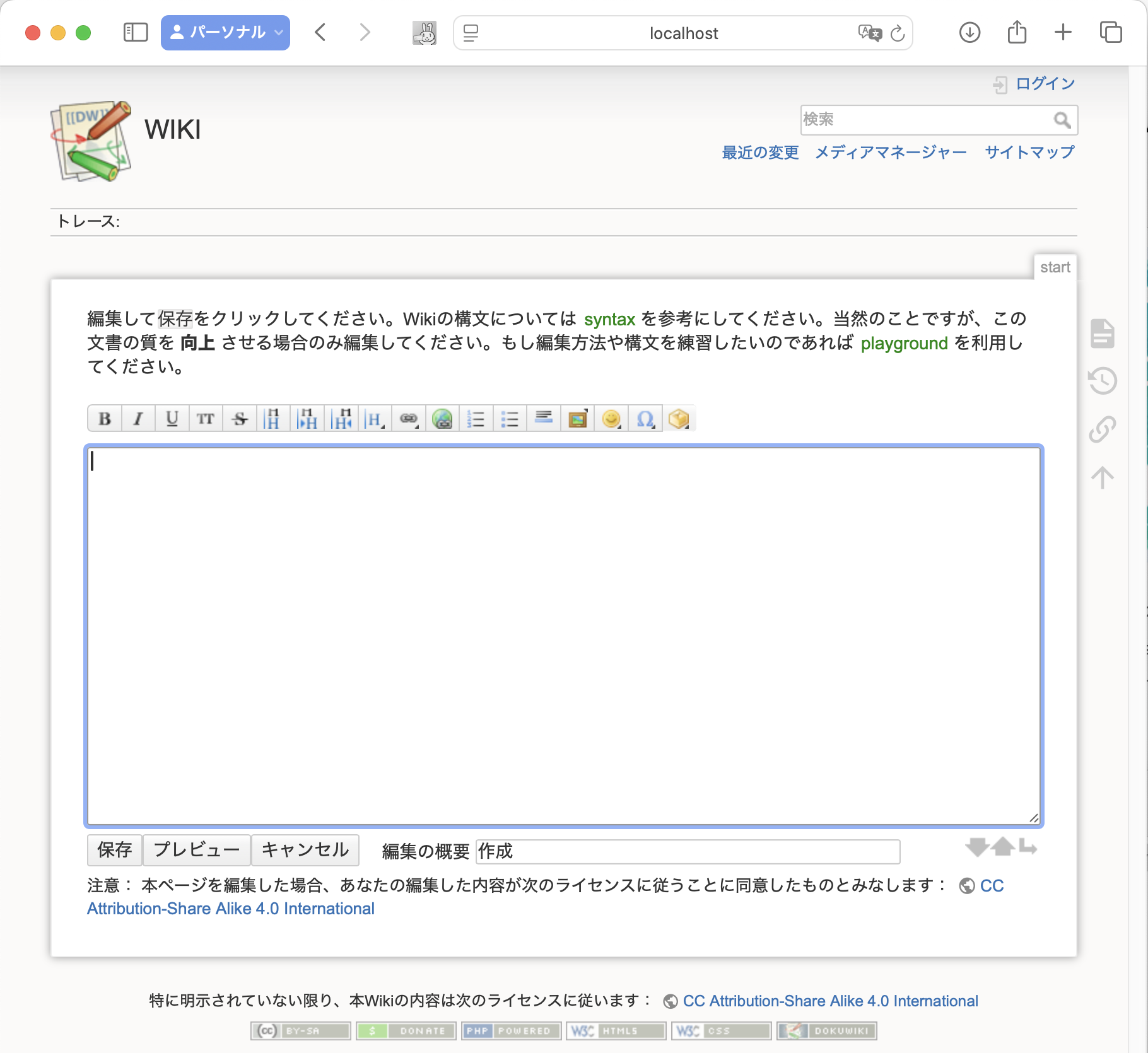
テキストの編集エリアの中に、DokuWikiのマークダウンを使って、ページの内容を記述していきます。
好きな名前空間でページを作る
作りたい名前空間、ページ名をウェブブラウザに入力します。
例えば、mypageという名前空間にstart等ページを作る場合はこちら。
localhost/dokuwiki/doku.php?id=mypage:start
このページも存在しないため、文書の作成ボタンを押せばページが作成されます。
サイトマップで確認すると、mypage:startが作られています。
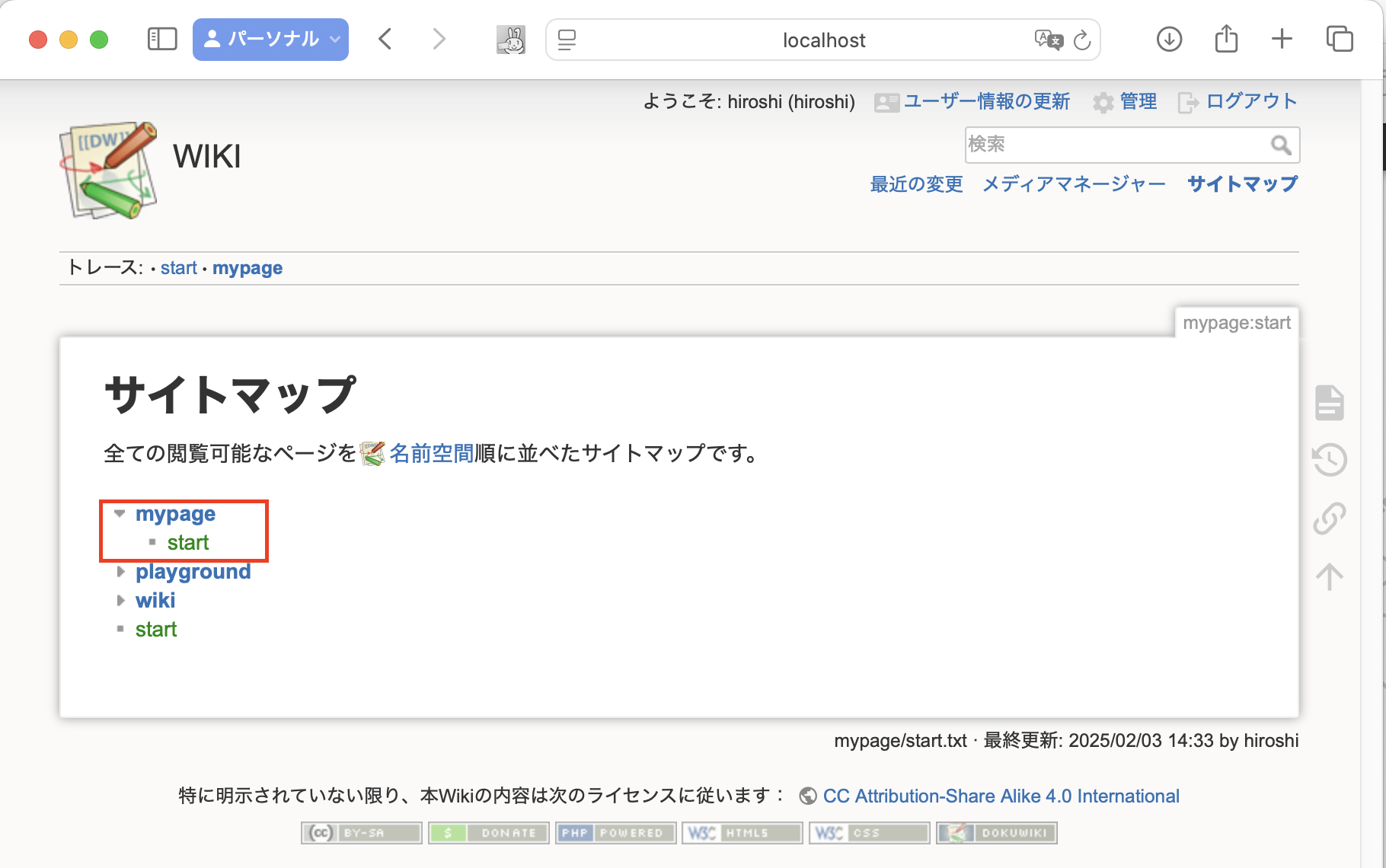
DokuWikiの記法はこちらで解説されています。
管理
管理者メニュー
管理者メニューでは
- アクセスコントロール管理
- サイト設定
- テンプレートのスタイル設定
- ユーザー管理
- ログを見る
- 拡張機能管理
- 復元管理
- 利用状況調査
- 追加プラグイン〜Wikiのアップグレード
のメニューがあります。
このページで全ての設定ができそうです。
サイト設定
管理者メニューからGUIを使って設定することができます。
DokuWiki用のテンプレートや、拡張機能のインストール、管理ができます。
私はtypowiki Templateというテンプレートが気に入りました。
sidebarがページの目次の下に配置されるので、横幅が節約できてスマートです。
アクセスコントロール管理
デフォルトでは全てのユーザー@ALLに削除以外の編集権が付与されています。
@ALLは読取が適切かと思います。
@userには運用に適した権限を付与すればいいと思います。
WIKIの機動性を活かすには、削除以外の権利を与えるのが適切でしょう。
macOS上のファイルのアクセス権
状況によっては、アクセス権がなくてファイルの編集や保存ができなくなる時があります。
強引ですが、dokuwikiフォルダ以下のアクセス権を777に変更します。
chmod -R 777 dokuwiki/
おすすめのカスタマイズ
WIKIのアイコン
DokuWikiのメディアマネージャーを使って、名前空間wikiの中に
- logo.png
- favicon.ico
テンプレート
TypoWiki
sidebarがページの目次の下に配置されるので、横幅が節約できてスマートです。
プラグイン
Cleanup Plugin
ページやメディアの改訂履歴を定期的に削除してくれます。
WIKIサイトが改訂で肥大化しているときには有効かもしれません。
保存の期間はサイト設定のページで編集できます。
History Cleanup Plugin
とってもお手軽な履歴削除のプラグインです。
設定はチェックボックスだけです。
一日一回履歴を消してくれます。
無事動作
これでDokuWikiがローカルサイト上に構築できました。
LAN上にある複数のMacからWIKIを編集することができます。
今回は自宅でこの環境を構築しましたが、職場で簡単な技術サイトを構築したりするときも便利そうですね。